O čo ide
- Počas inštalácie ESET Management Agenta pri používaní virtuálneho zariadenia ESET PROTECT pre Rocky Linux sa vyskytla chyba
- Zobrazilo sa nasledujúce chybové hlásenie: CHYBA: (ConfigInsertPeerCertContent) Checking certificate ended with the error 'ParsePfxCertificate: PFXImportCertStore failed with The specified network password is not correct. Kód chyby: 0x56'
- Manuálna inštalácia ESET Management Agenta s exportovaným partnerským certifikátom
Podrobnosti
Kliknutím rozbaľte
V najnovšom virtuálnom zariadení ESET PROTECT (Rocky Linux) sú certifikáty ESET Management Agenta exportované s kontajnerom PKCS7. Takéto šifrovanie nie je podporované systémom Windows Server 2016 a staršími a spôsobuje zlyhanie inštalácie ESET Management Agenta.
Riešenie
Kliknite na Viac → Partnerské certifikáty, kliknite na príslušný certifikát a kliknutím na Exportovať si certifikát stiahnite.
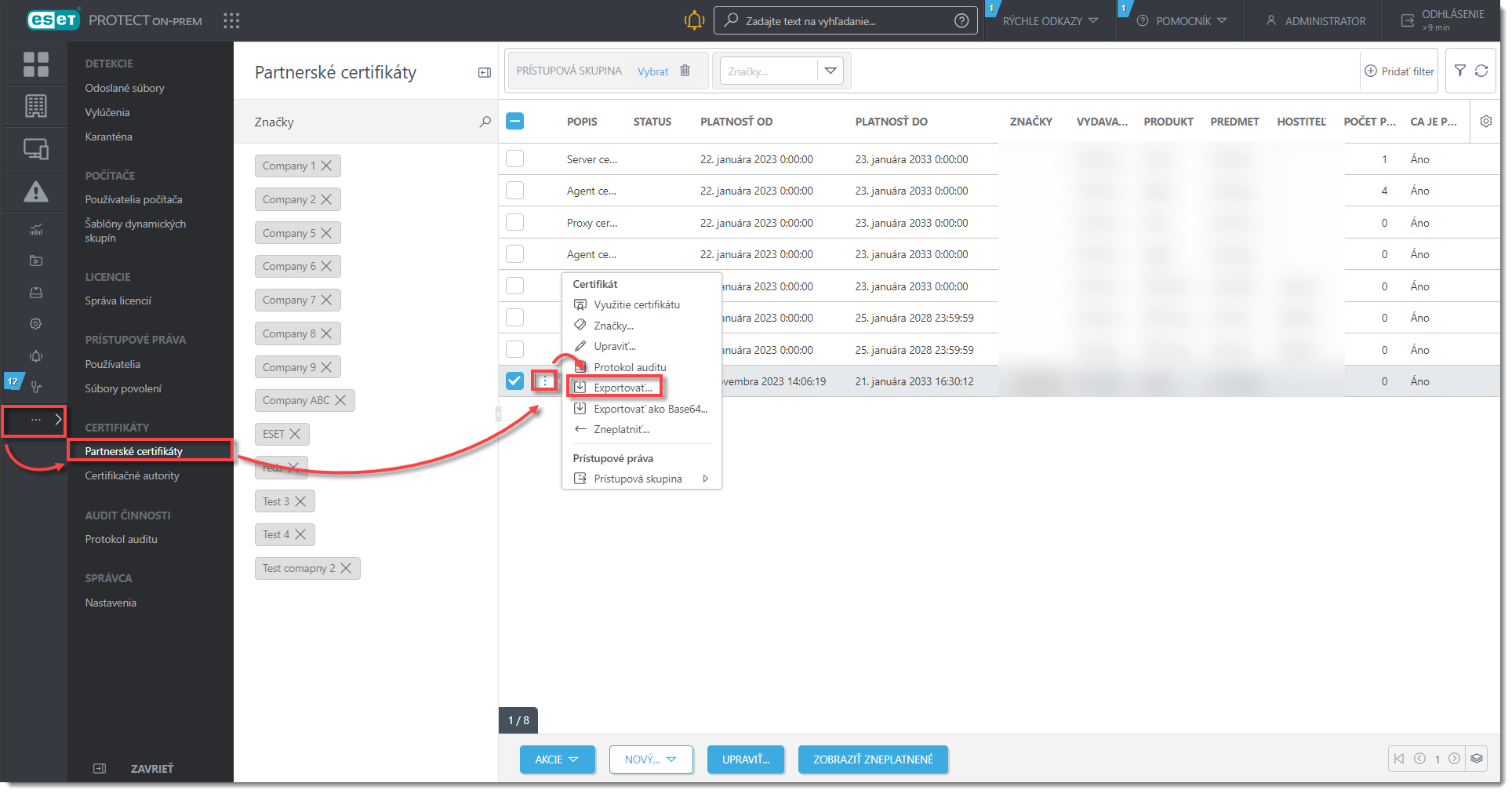
Obrázok 1-1 Dvakrát kliknite na exportovaný súbor certifikátu
.pfxna koncovom počítači s operačným systémom Windows 11 a novším alebo Windows Server 2019 a novším.V okne Sprievodca importom certifikátov vyberte Lokálny počítač a kliknite na Ďalej.
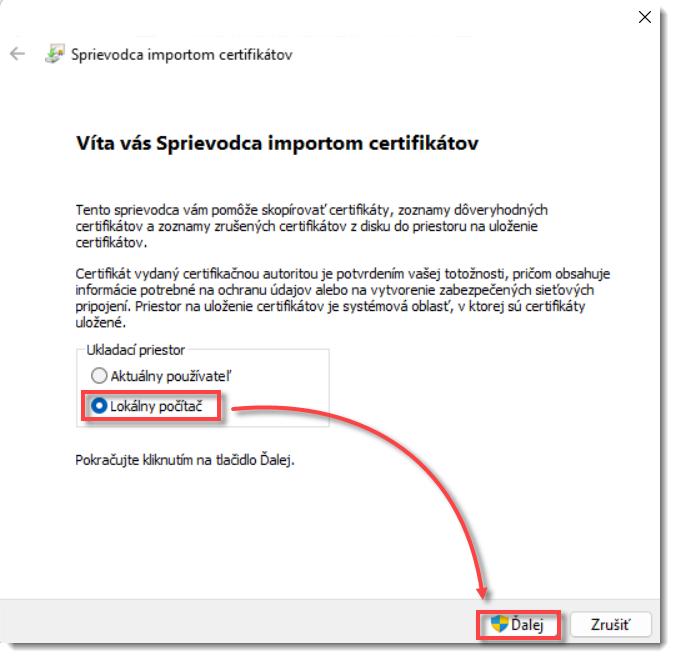
Obrázok 1-2 Skontrolujte, či je vybraný správny súbor certifikátu, a kliknite na Ďalej.
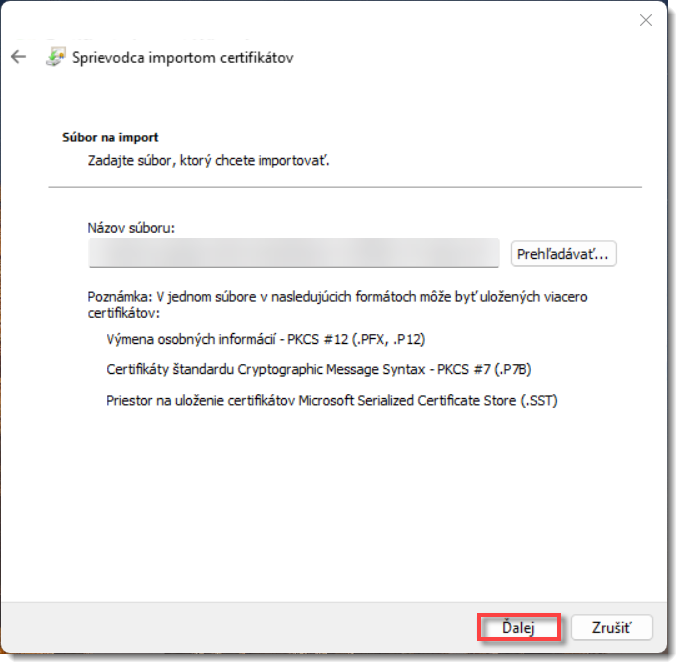
Obrázok 1-3 Skontrolujte, či sú začiarknuté políčka Označiť tento kľúč ako exportovateľný a Zahrnúť všetky rozšírené vlastnosti a kliknite na Ďalej.
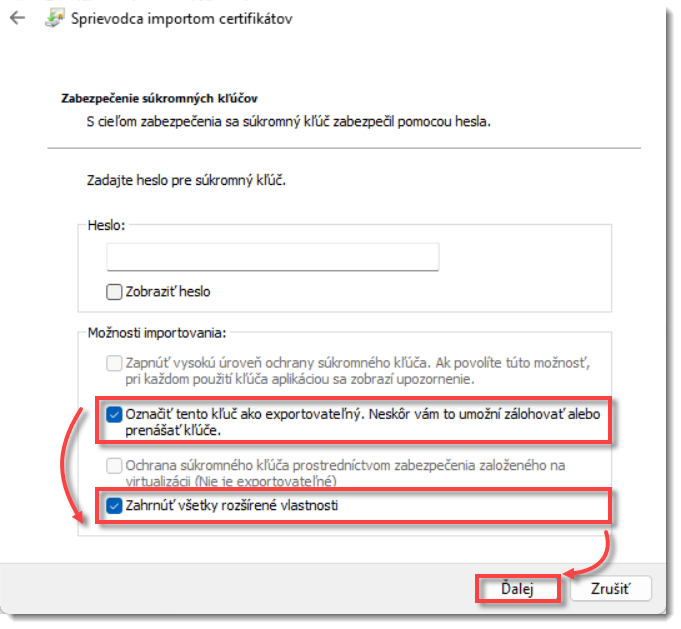
Obrázok 1-4 Vyberte možnosť Umiestniť všetky certifikáty do nasledujúceho priestoru, kliknite na Prehľadávať, vyberte Osobné a kliknite na Ďalej.
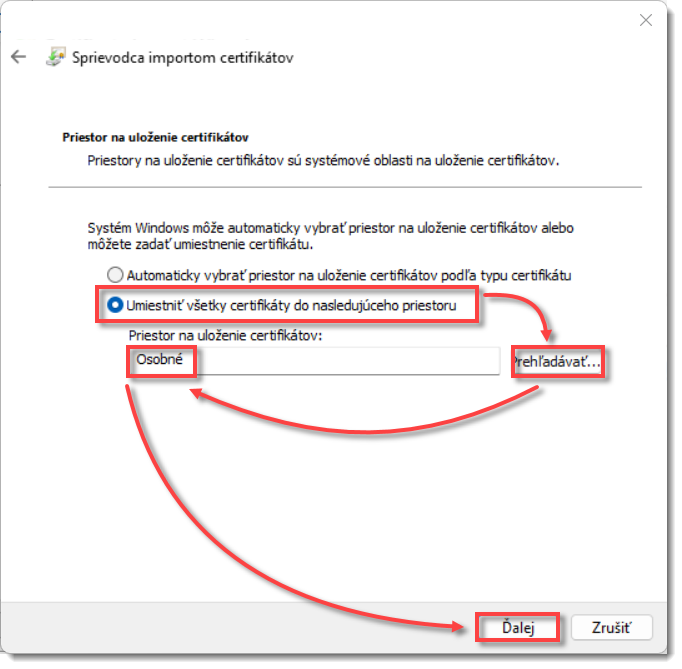
Obrázok 1-5 Kliknite na Dokončiť.
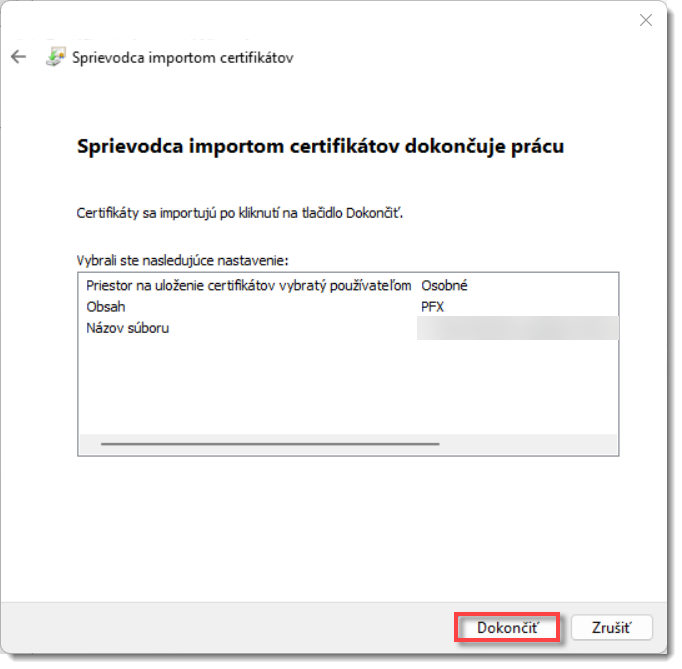
Obrázok 1-6 Stlačte klávesy Windows + R, zadajte certmgr.msc a kliknite na OK.
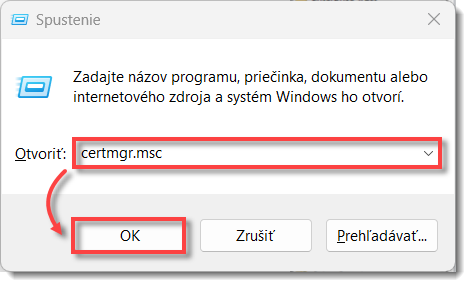
Obrázok 1-7 Dvakrát kliknite na certifikát agenta.
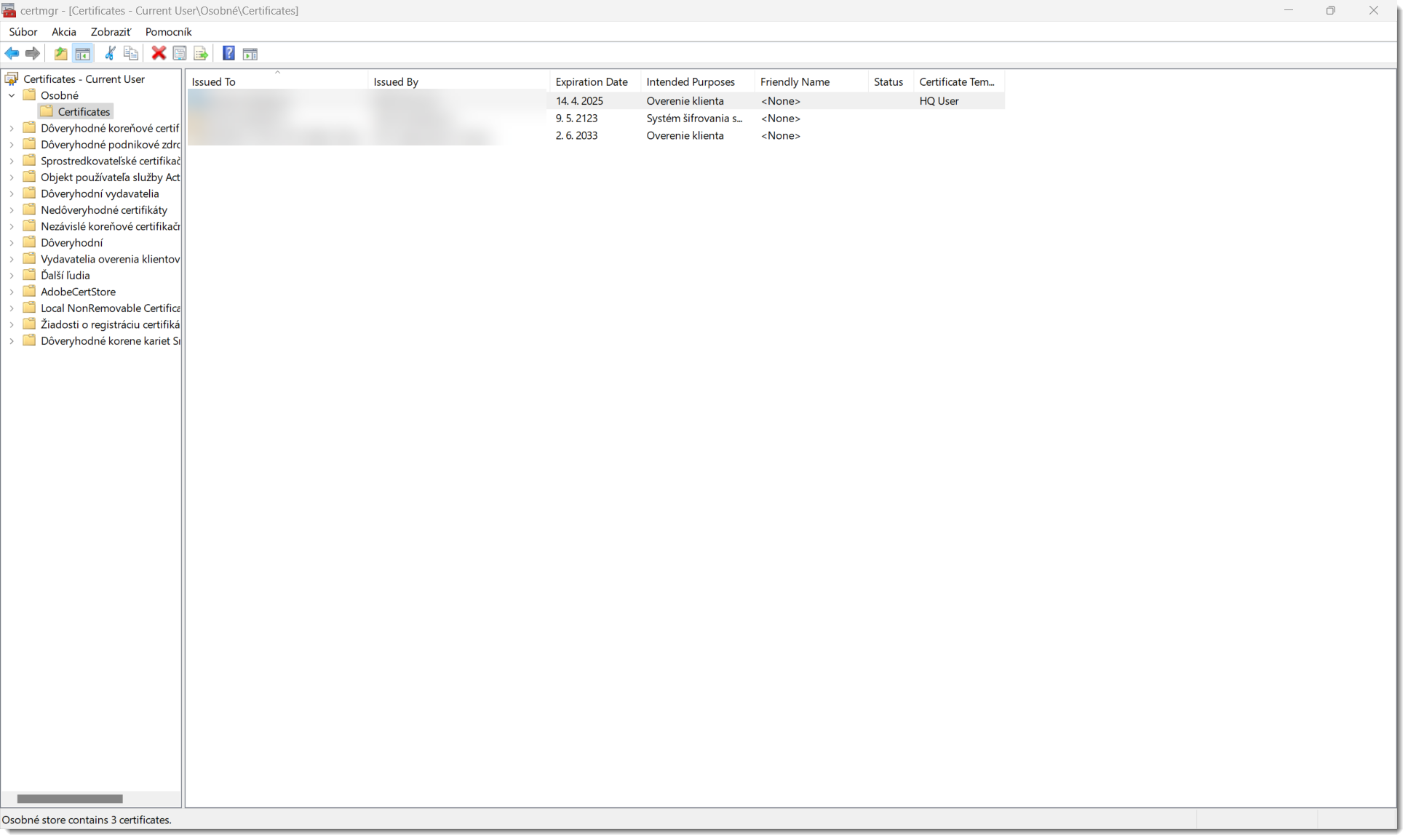
Obrázok 1-8 V Sprievodcovi exportom certifikátov kliknite na Áno, exportovať súkromný kľúč.
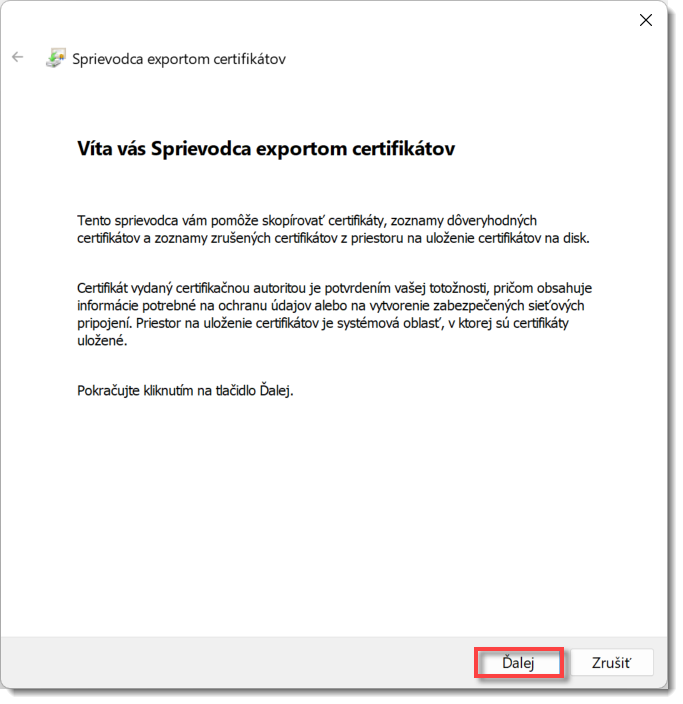
Obrázok 1-9 Skontrolujte, či je vybraná možnosť Áno, exportovať súkromný kľúč a kliknite na Ďalej.
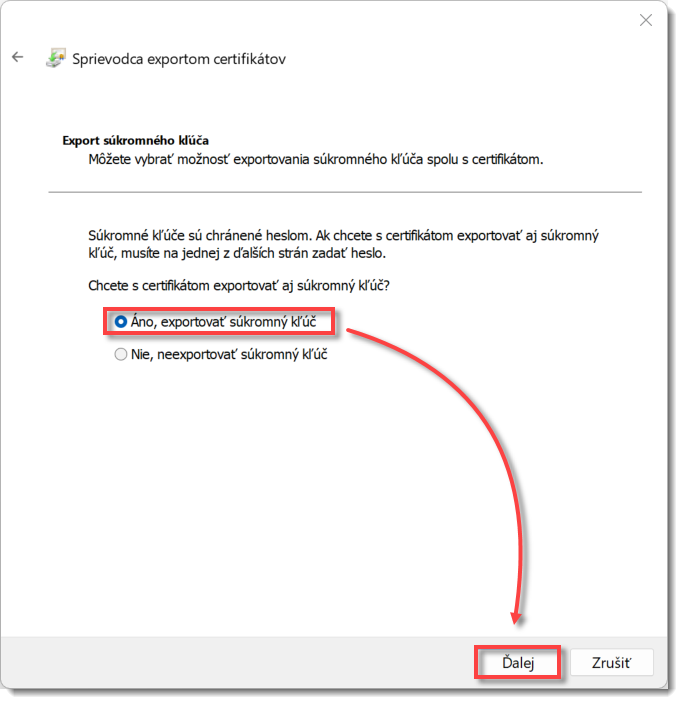
Obrázok 1-10 Skontrolujte, či sú začiarknuté políčka Zahrnúť všetky certifikáty v certifikačnej ceste, ak je to možné, Exportovať všetky rozšírené vlastnosti a Povoliť certifikát ochrany osobných údajov a kliknite na Ďalej.
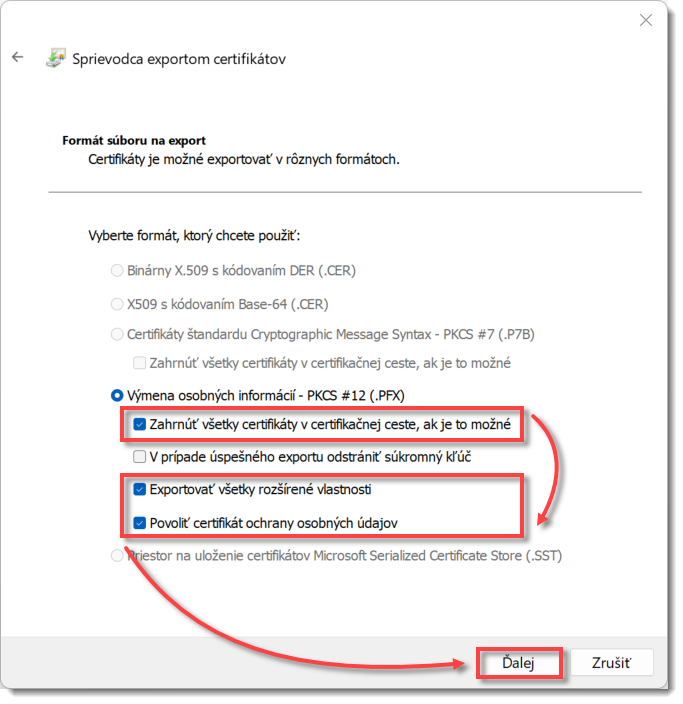
Obrázok 1-11 Z roletového menu Šifrovanievyberte možnosť TripleDES-SHA1a kliknite na Ďalej.
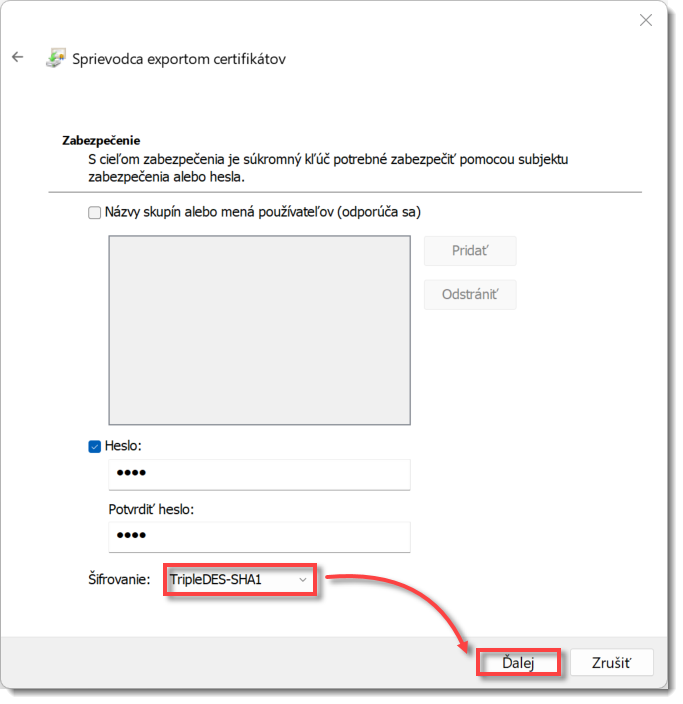
Obrázok 1-12 Skontrolujte, či je vybraný správny súbor certifikátu, a kliknite na Ďalej.
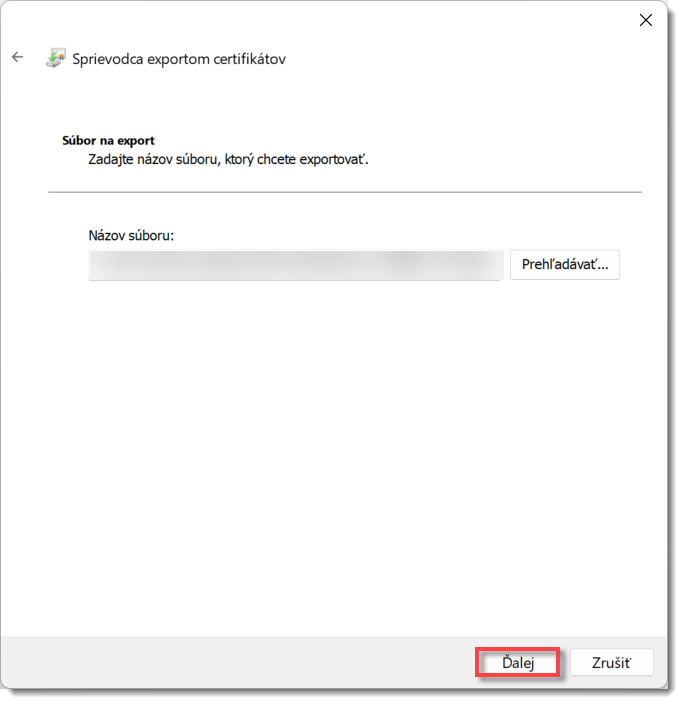
Obrázok 1-13 Kliknite na Dokončiť.

Obrázok 1-14 Stiahnite si inštalátor ESET Management Agenta z príslušnej stránky spoločnosti ESET na koncovom počítači.
V roletovom menu Component vyberte položku Agent, vyberte príslušný operačný systém a bitovú verziu a kliknite na Stiahnuť.
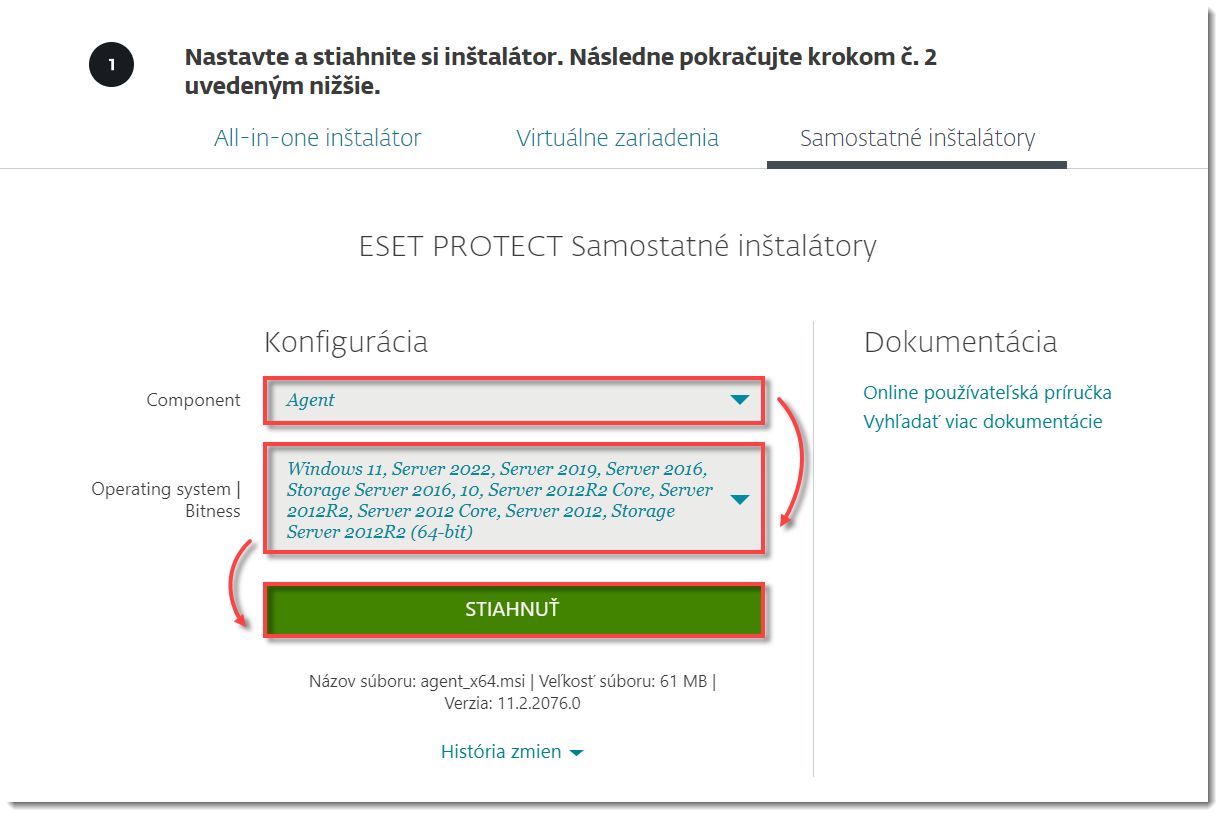
Obrázok 1-15 Kliknite na Viac → Certifikačné autority, kliknite na príslušnú certifikačnú autoritu a kliknutím na Exportovať verejný kľúč stiahnite verejný kľúč certifikačnej autority. Presuňte exportovaný verejný kľúč certifikačnej autority na koncový počítač, na ktorom chcete nainštalovať ESET Management Agenta.
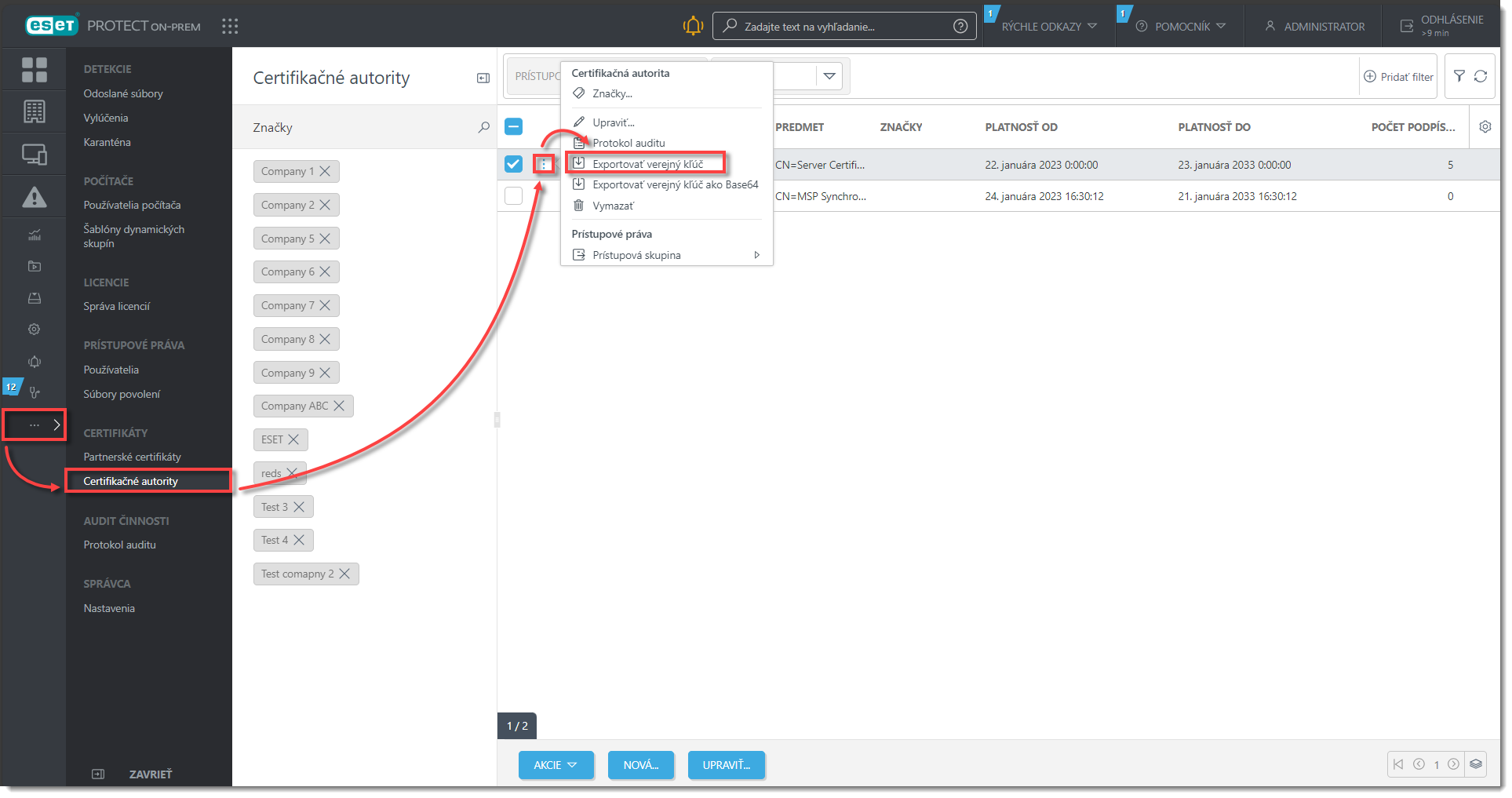
Obrázok 1-16 Na koncovom počítači dvakrát kliknite na stiahnutý inštalátor ESET Management Agenta a postupujte podľa postupu inštalácie pre offline inštaláciu s použitím partnerského certifikátu SHA-1 a exportovaného verejného kľúča certifikačnej autority.
V rozbaľovacej položke offline inštalácie preskočte kroky b a c, pretože ste už exportovali partnerský certifikát SHA-1 a verejný kľúč certifikačnej autority.
Dokončite inštaláciu. ESET Management Agent by mal byť teraz nainštalovaný bez akýchkoľvek problémov.